현재 저는 마이크로소프트 의 엣지 Edge 브라우저를 주로 이용 하고 있 습니다. 최근 업데이트 하는 부분들이 마음에 들고 크롬 대비 일단 좀 더 가벼운 느낌이 들기도 합니다. 그리고 하는 업무에 필요한 부분등 사용 목적에 맞는 추가 기능 들이 기본적으로 있기 때문에 좋게 사용 하고 있습니다.
하지만 저와는 반대로 적지 않은 사용자들은 엣지 Edge 브라우저를 사용 하고 싶지 않을 수 있을 듯 합니다.
일반적으로 사용 하지 않는 브라우저는 굳이 놔둘 필요가 없기 때문에 제거를 해야하는데요.
하지만 엣지 Edge 브라우저는 일반적인 브라우저 또는 프로그램 제거 방법으로 제거가 되지 않고 명령어 등을 입력 해서 강제로 제거 해야 합니다.
그래서 오늘 포스트에서는 초보 사용자들을 위해서 윈도우 11 에서 엣지 Edge 브라우저를 제거 하는 방법에 대해서 알아 보도록 하겠습니다.
※ 사용된 프로그램 및 환경 : 윈도우 11, 엣지 Edge 브라우저.
엣지 Edge 브라우저를 삭제 하는 방법
CMD ( 명령 프롬프트 ) 에서 강제 삭제 명령어를 입력 해서 삭제 할 수 있습니다. 제거 할 때는 버전을 특정 해서 제거를 진행 하거나, 와일드 카드 형식을 사용 해서 해당 와일드 카드 조건에 맞는 경우 제거 하는 방법 이렇게 두 가지로 진행 할 수가 있겠습니다.
결과는 동일 합니다. 그렇지만 굳이 따로 설명 해보겠습니다.
엣지 Edge 브라우저 버전 매칭 시 삭제
제거 하고 싶은 엣지 브라우저의 버전 에 맞는 설치 위치를 특정 해두고 그 위치 에 있는 파일을 삭제 하는 방식 입니다.

- 1 먼저 아래 순서로 엣지 Edge 브라우저의 버전이 현재 어떻게 되는지 확인을 합니다.
- 1 브라우저를 열고 설정 및 기타 아이콘
 ( 1 ) 을 클릭 해줍니다.
( 1 ) 을 클릭 해줍니다. - 2 메뉴에서 도움말 및 피드백 > Microsoft Edge 정보 ( 2 ) 의 순서로 이동 해서 진입 합니다.
- 1 브라우저를 열고 설정 및 기타 아이콘
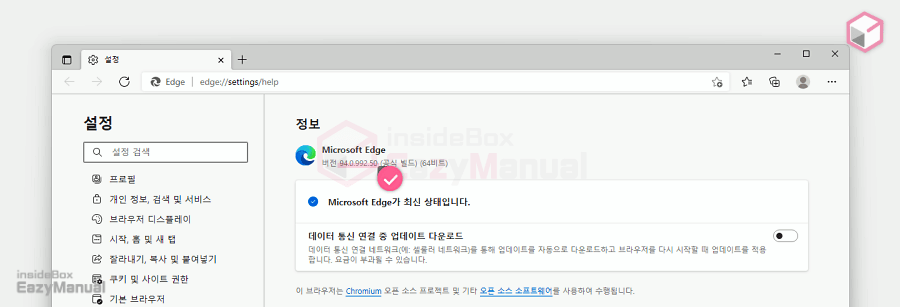
- 2 그 다음 설정 의 정보 에서 현재 사용중인 엣지 Edge 브라우저의 버전을 볼수 있습니다. 설명에서는 94.0.992.50로 되어 있는 것을 알 수 있습니다.

- 3 아래 절차로 관리자 권한의 명령 프롬프트 실행 해 줍니다.
- 1 작업 표시줄에 위치한 돋보기 아이콘
 ( 1 ) 을 마우스로 클릭 해 명령 프롬프트 로 검색 합니다.
( 1 ) 을 마우스로 클릭 해 명령 프롬프트 로 검색 합니다. - 2 결과에서 명령 프롬프트 실행 옵션 중 관리자 권한으로 실행 ( 2 ) 을 클릭 해줍니다.
- 1 작업 표시줄에 위치한 돋보기 아이콘

- 4 명령 프롬프트 에서 아래 명령어를 타이핑 하거나 붙여 넣은 다음 Enter 를 눌러 줍니다. 엣지 브라우저 설치 위치로 이동 하기 위한 명령어 입니다. cd 경로의 형식 입니다.
cd %PROGRAMFILES(X86)%\Microsoft\Edge\Application\94.0.992.50\Installer참고: 만약 현재 사용 중인 엣지 Edge 브라우저 버전이 위 설명 과 다르다면 94.0.992.50라고 된 값을 자신의 버전으로 수정 해 주어야 합니다.

- 5 설치 된 경로로 이동 했다면 이제 설치 파일 을 강제 제거 하기 위한 명령을 입력 하고 Enter 를 눌러 줍니다. 별다른 반응 없이 제거 가 완료 됩니다.
setup.exe –uninstall –force-uninstall –system-level엣지 Edge 브라우저 버전 무관 삭제
거의 대부분 위 방식으로 그냥 제거 하면 되겠지만 만약 특정 위치의 버전 정보를 모른 다면 버전 값에 와일드 카드를 적용해 범위를 넓게 지정 해서 프로그램 제거가 가능 합니다.

- 1 먼저 위에서 버전이 들어간 위치에 9*1이라고 수정 된 명령어를 명령 프롬프트 입력 후 Enter 키를 눌러 주면 됩니다.
cd %PROGRAMFILES(X86)%\Microsoft\Edge\Application\9*\Installer

- 2 그 다음 아래 올려둔 파일 강제 제거 명령을 입력 후 Enter 를 눌러 주면 되겠습니다.
setup.exe –uninstall –force-uninstall –system-level엣지 Edge 브라우저를 다시 설치 하는 방법
만약 제거 후 다시 엣지 Edge 브라우저를 사용 하고 싶은 경우가 생기면 마이크로소프트 공식 다운로드 사이트 에서 설치 파일을 다운로드 해서 간단하게 다시 설치가 가능 합니다.
조금 더 자세한 설치 방법이 궁금 하다면 아래 포스팅에서 확인 가능 합니다.
마무리
이렇게 윈도우 11 을 기준으로 사용 하지 않는 엣지 Edge 브라우저를 제거 하는 기본적인 방법에 대해 한번 정리를 해 보았 습니다.
엣지 Edge 브라우저보다 다른 브라우저를 더 선호 해서 사용 하지 않는 브라우저가 있다면 그래도 놔두는 것보다는 제거 하는 것이 여러 모로 좋을 거 같습니다.
위 안내 한 제거 방법으로 별다른 이슈 없이 간단하게 삭제 할 수 있으니 위 포스팅 안내를 참고 삼아 제거 해서 사용 하시길 바랍니다.
감사 합니다. 오늘 여기까지 하겠습니다.
참고
- 버전 정보가 9 로 시작 되는 경우 를 모두 포함 한다는 내용 입니다 [본문으로]
